word文档编号统一怎么设置 如何重新编排Word文档编号顺序
发布时间:2023-08-24 17:50:24 浏览数:
word文档编号统一怎么设置,现代办公中,Word文档的使用频率越来越高,然而编排Word文档编号顺序的问题却令很多人头疼,针对这个问题,我们应该如何设置Word文档编号呢?当你遇到需要重新排列文档编号的时候又该如何操作?下面我们将为大家详细介绍Word文档编号的设置和编排顺序,帮助大家更好地应对工作中的问题。
操作方法:
1.首先,打开一个有内容的word文档,如图所示;

2.点击顶部的“开始”菜单,点击“编号”。选择编号的样式,如图所示;
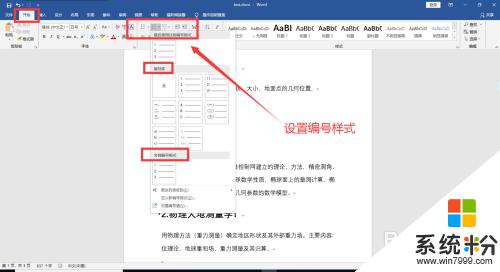
3.点击“编号”按钮,依次给文档内容编号,如图所示;
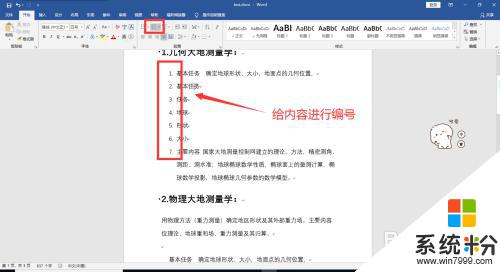
4.当我们想要重新统一编排编号顺序时,首先选中要编号的区域。在右键中选择“设置编号值”。如图所示;
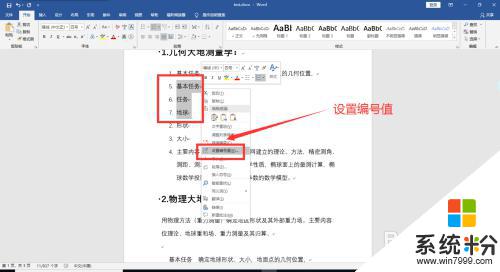
5.在打开的窗口中,重新设置编号值,并点击【确定】按钮,如图所示;
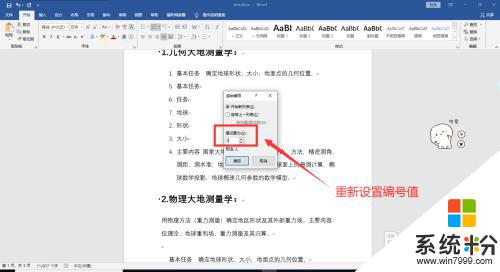
6.最后,就能看到编号顺序重新统一编排完成,如图所示。
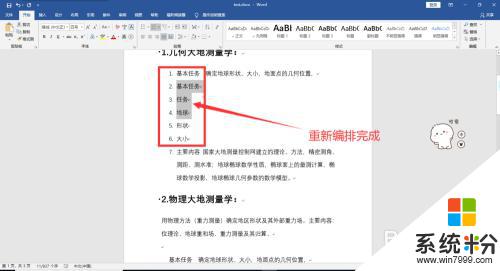
7.总结:
1、打开一个有内容的word文档;
2、点击“开始”菜单,点击“编号”。选择编号的样式;
3、点击“编号”按钮,依次给文档内容编号;
4、重新编排:首先选中要编号的区域。在右键中选择“设置编号值”;
5、重新设置编号值,点击【确定】按钮;
6、编号顺序重新统一编排完成。
以上就是如何设置word文档编号的全部内容,如果您还有疑问,请参考本文的步骤进行操作,希望本文对您有所帮助。